Giáo án Tin học Lớp 11 - Bài 15: Một số hàm cơ bản trong excel (tiết 1+ 2)
Bạn đang xem tài liệu "Giáo án Tin học Lớp 11 - Bài 15: Một số hàm cơ bản trong excel (tiết 1+ 2)", để tải tài liệu gốc về máy hãy click vào nút Download ở trên.
Tóm tắt nội dung tài liệu: Giáo án Tin học Lớp 11 - Bài 15: Một số hàm cơ bản trong excel (tiết 1+ 2)
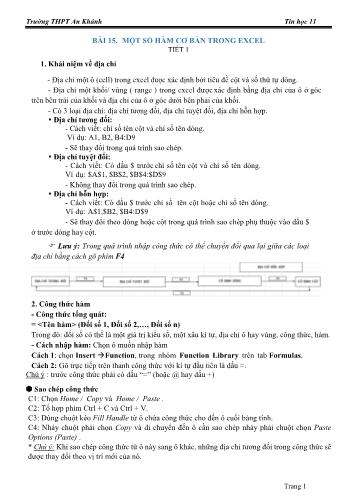
Trường THPT An Khánh Tin học 11 Trang 1 BÀI 15. MỘT SỐ HÀM CƠ BẢN TRONG EXCEL TIẾT 1 1. Khái niệm về địa chỉ - Địa chỉ một ô (cell) trong excel được xác định bởi tiêu đề cột và số thứ tự dòng. - Địa chỉ một khối/ vùng ( range ) trong excel được xác định bằng địa chỉ của ô ở góc trên bên trái của khối và địa chỉ của ô ở góc dưới bên phải của khối. - Có 3 loại địa chỉ: địa chỉ tương đối, địa chỉ tuyệt đối, địa chỉ hỗn hợp. Địa chỉ tương đối: - Cách viết: chỉ số tên cột và chỉ số tên dòng. Ví dụ: A1, B2, B4:D9 - Sẽ thay đổi trong quá trình sao chép. Địa chỉ tuyệt đối: - Cách viết: Có dấu $ trước chỉ số tên cột và chỉ số tên dòng. Ví dụ: $A$1, $B$2, $B$4:$D$9 - Không thay đổi trong quá trình sao chép. Địa chỉ hỗn hợp: - Cách viết: Có dấu $ trước chỉ số tên cột hoặc chỉ số tên dòng. Ví dụ: A$1,$B2, $B4:D$9 - Sẽ thay đổi theo dòng hoặc cột trong quá trình sao chép phụ thuộc vào dấu $ ở trước dòng hay cột. Lưu ý: Trong quá trình nhập công thức có thể chuyển đổi qua lại giữa các loại địa chỉ bằng cách gõ phím F4 2. Công thức hàm - Công thức tổng quát: = (Đối số 1, Đối số 2,, Đối số n) Trong đó: đối số có thể là một giá trị kiểu số, một xâu kí tự, địa chỉ ô hay vùng, công thức, hàm. - Cách nhập hàm: Chọn ô muốn nhập hàm Cách 1: chọn Insert Function, trong nhóm Function Library trên tab Formulas. Cách 2: Gõ trực tiếp trên thanh công thức với kí tự đầu tiên là dấu =. Chú ý : trước công thức phải có dấu “=” (hoặc @ hay dấu +) Sao chép công thức C1: Chọn Home / Copy và Home / Paste . C2: Tổ hợp phím Ctrl + C và Ctrl + V. C3: Dùng chuột kéo Fill Handle từ ô chứa công thức cho đến ô cuối bảng tính. C4: Nháy chuột phải chọn Copy và di chuyển đến ô cần sao chép nháy phải chuột chọn Paste Options (Paste) . * Chú ý: Khi sao chép công thức từ ô này sang ô khác, những địa chỉ tương đối trong công thức sẽ được thay đổi theo vị trí mới của nó. Trường THPT An Khánh Tin học 11 Trang 2 Di chuyển công thức C1: Chọn Home / Cut và Home / Paste. C2: Dùng tổ hợp phím Ctrl + X và Ctrl + V. Khi di chuyển công thức từ ô này sang ô khác thì nội dung công thức không thay đổi. BÀI TẬP TRẮC NGHIỆM tiết 1 Câu 1: Địa chỉ một ô (cell) trong excel được xác định bởi A. tiêu đề dòng và số thứ tự cột. B. tiêu đề cột. C. tiêu đề cột và số thứ tự dòng. D. số thứ tự dòng. Câu 2: Địa chỉ một khối/ vùng ( range ) trong excel được xác định bằng A. địa chỉ của ô ở góc trên bên trái của khối và địa chỉ của ô ở góc dưới bên phải của khối. B. địa chỉ của ô ở góc trên bên phải của khối và địa chỉ của ô ở góc dưới bên trái của khối. C. địa chỉ của ô ở góc trên bên trái của khối. D. địa chỉ của ô ở góc dưới bên phải của khối. Câu 3: Có mấy loại địa chỉ ô? A. 1 B. 2 C. 3 D. 4 Câu 4: Địa chỉ nào sau đây là địa chỉ tương đối? A. A$1 B. B1 C. $C$2 D. D3$. Câu 5: Địa chỉ nào sau đây là địa chỉ tuyệt đối? A. A$1 B. B1 C. $C$2 D. D3$. Câu 6: Địa chỉ nào sau đây là địa chỉ hỗn hợp? A. A$1 B. B1 C. $C$2 D. D3$. Câu 7: Có thể chuyển đổi các địa chỉ tương đối, tuyệt đối, hỗn hợp bằng phím? A. Ctrl F4 B. Shift F4 C. Alt F4 D. F4 Câu 8: Công thức tổng quát của hàm? A. = (Đối số 1: Đối số 2::Đối số n) B. = (Đối số 1+ Đối số 2++ Đối số n) C. = (Đối số 1/ Đối số 2// Đối số n) D. = (Đối số 1, Đối số 2,, Đối số n) Trường THPT An Khánh Tin học 11 Trang 3 Câu 9: Cách nhập hàm? A. chọn Insert Function, trong nhóm Function Library trên tab Formulas. B. chọn Home Function, trong nhóm Function Library trên tab Formulas. C. chọn File Function, trong nhóm Function Library trên tab Formulas. D. chọn Design Function, trong nhóm Function Library trên tab Formulas. Câu 10: Nhập hàm trực tiếp trên thanh công thức với kí tự đầu tiên là: A. “=” hoặc “+” hoặc “;” B. “=” hoặc “+” hoặc “()” C. “=” hoặc “+” hoặc “@” D. “=” hoặc “+” hoặc “$” BÀI 15. MỘT SỐ HÀM CƠ BẢN TRONG EXCEL TIẾT 2 3. Các hàm số học: 3.1. Hàm INT =INT (Number) Làm tròn giá trị của biểu thức số (Number) xuống số nguyên gần nhất. Ví dụ: =INT(123.45) 123 =INT(-3.2) -4 3.2. Hàm MOD =MOD (Number, divisor) Trả về phần dư của phép chia nguyên biểu thức số cho một số chia. Ví dụ: = MOD(30,7) 2 3.3. Hàm ROUND = ROUND (Number, Num_digits) Làm tròn giá trị của biểu thức số đến số thứ tự (Num_digits) được chỉ ra. Ví dụ: =ROUND(2345.678,2) 2345.68 = ROUND(2345.678,-2) 2300 3.4. Hàm RAND = RAND () Trả về một số ngẫu nhiên có giá trị từ 0 đến 1 Ví dụ: = RAND() 0.3520 3.5. Hàm SUM = SUM ( Number1, [Number2],) Trả về tổng giá trị của các biểu thức số trong danh sách các biểu thức số được liệt kê . Ví dụ: Nếu A1=5, A2=10, A3=15, A4=20 thì =SUM(A1:A3, A4, 10) 60 3.6. Hàm AVERAGE = AVERAGE ( Number1, [Number2],) Trả về trung bình cộng giá trị của các biểu thức số trong danh sách các biểu thức số được liệt kê . Ví dụ: =AVERAGE(10,20,30,40) 25 3.7. Hàm MAX = MAX ( Number1, [Number2],) Trả giá trị lớn nhất của các biểu thức số trong danh sách các biểu thức số được liệt kê Ví dụ: =MAX(5,20,10,15) 20 Trường THPT An Khánh Tin học 11 Trang 4 3.8. Hàm MIN = MIN ( Number1, [Number2],) Trả giá trị nhỏ nhất của các biểu thức số trong danh sách các biểu thức số được liệt kê . Ví dụ: =MIN(5,20,10,15) 5 3.9. Hàm COUNT = COUNT ( Value1, [Value2],) Đếm xem trong danh sách các giá trị được liệt kê có bao nhiêu giá trị kiểu số. Ví dụ: =COUNT(2, “ab”,4,5) 3 3.10. Hàm COUNTA = COUNTA ( Value1, [Value2],) Đếm xem trong danh sách các giá trị được liệt kê có bao nhiêu giá trị khác rỗng Ví dụ: =COUNTA(2, “ab”,4,5) 4 3.11. Hàm COUNTIF =COUNTIF ( range, criteria) Đếm xem có bao nhiêu ô trong vùng (range) thỏa mãn điều kiện (criteria) Ví dụ: Có bao nhiêu sinh viên xếp loại Giỏi =COUNTIF(B2:B5,”Giỏi”) 2 3.12. Hàm SUMIF = SUMIF ( Range, Criteria, Sum_Range) Tính tổng các giá trị trong vùng cần tính tổng ( Sum_Range) thỏa mãn điều kiện (Criteria) trong vùng (Range). Ví dụ: Tính tổng học bổng của các sinh viên xếp loại Giỏi =SUMIF(B2:B5,”Giỏi”,C2:C5) 2.000.000 4. Các hàm xử lý chuỗi: 4.1. Hàm LEFT = LEFT ( Text, Num_chars ) Trả về số ký tự ( Num_chars ) bên trái của chuỗi ( Text ). Ví dụ: =LEFT(“Tran Van Hoa”, 4) Tran 4.2. Hàm RIGHT = RIGHT ( Text, Num_chars ) Trả về số ký tự ( Num_chars ) bên phải của chuỗi ( Text ). Ví dụ: =RIGHT(“Tran Van Hoa”, 3) Hoa 4.3. Hàm MID = MID ( Text, Start_ Num, Num_chars ) Trả về số ký tự ( Num_chars ) ở giữa của chuỗi ( Text ), bắt đầu từ vị trí (start_Num) Ví dụ: =MID(“Tran Van Hoa”, 6,3) Van 4.4. Hàm LEN = LEN ( Text ) Trả về chiều dài của chuỗi Ví dụ: =LEN(“Tran Van Hoa”) 12 Trường THPT An Khánh Tin học 11 Trang 5 4.5. Hàm VALUE = VALUE ( Text ) Đổi chuỗi có dạng số thành giá trị kiểu số. Ví dụ: =VALUE(“100”) 100 BÀI TẬP TRẮC NGHIỆM tiết 2 Câu 1: Kết quả của hàm =INT(43.78) là: A. Công thức hàm sai B. 42 C. 43 D. 44 Câu 2: Kết quả của hàm @INT(3.786) là: A. Công thức hàm sai B. 2 C. 3 D. 4 Câu 3: Kết quả của hàm +MOD(17,4) là: A. 1 B. Công thức hàm sai C. 3 D. 4 Câu 4: Kết quả của hàm =MOD(28,5) là: A. Công thức hàm sai B. 2 C. 3 D. 4 Câu 5: Kết quả của hàm ROUND(7.4325,2) là: A. Công thức hàm sai B. 7.432 C. 7.43 D. 7.433 Câu 6: Kết quả của hàm +ROUND(8.5532,1) là: A. Công thức hàm sai B. 8.6 C. 8.553 D. 8.55 Câu 7: Kết quả sai của hàm @RAND() là: A. 0.5532 B. 8.6 C. Công thức hàm sai D. 0.955 Câu 8: Kết quả của hàm RAND() là: A. 0.5532 B. 8.6 C. Công thức hàm sai D. 0.955 Trường THPT An Khánh Tin học 11 Trang 6 Câu 9: Kết quả của hàm =SUM(23,32) là: A. 2332 B. 23,32 C. Công thức hàm sai D. 55 Câu 10: Kết quả của hàm @SUM(A1,A2) với A1=10, A2=2 là: A. 102 B. 20 C. Công thức hàm sai D. 12 Câu 11: Kết quả của hàm +AVERAGE(1,2,3) là: A. Công thức hàm sai B. 4 C. 3 D. 2 Câu 12: Kết quả của hàm AVERAGE(1,2,3) là: A. Công thức hàm sai B. 4 C. 3 D. 2 Câu 13: Kết quả của hàm =MAX(1,2,3) là: A. Công thức hàm sai B. 4 C. 3 D. 2 Câu 14: Kết quả của hàm +MAX(1,2,3) là: A. Công thức hàm sai B. 6 C. 3 D. 9 Câu 15: Kết quả của hàm @MIN(1,2,3) là: A. 1 B. Công thức hàm sai C. 2 D. 3 Câu 16: Kết quả của hàm MIN(3,2,1) là: A. 1 B. Công thức hàm sai C. 2 D. 3 Câu 17: Kết quả của hàm =COUNT(“A1”,3,2,1) là: A. 6 B. Công thức hàm sai C. 4 D. 3 Trường THPT An Khánh Tin học 11 Trang 7 Câu 18: Kết quả của hàm +COUNT(30,12,11,“AB”) là: A. 53 B. Công thức hàm sai C. 301211 D. 3 Câu 19: Kết quả của hàm @COUNTA(3,2,1,“AB”) là: A. 6 B. Công thức hàm sai C. 4 D. 3 Câu 20: Kết quả của hàm COUNTA(30,12,11,“AB”) là: A. 53 B. Công thức hàm sai C. 301211 D. 3 Câu 21: Kết quả của hàm =COUNTIF(B2:B5,“A”) là: A. 1 B. Công thức hàm sai C. 2 D. 3 Câu 22: Kết quả của hàm @COUNTIF(B2:B5,“B”) là: A. 1 B. Công thức hàm sai C. 2 D. 3 Câu 23: Kết quả của hàm +SUMIF(B2:B5,“A”,C2:C5) là: A. 10 B. Công thức hàm sai C. 20 D. 30 Câu 24: Kết quả của hàm =SUMIF(B2:B5,“C”,C2:C5) là: A. 10 B. Công thức hàm sai C. 20 D. 3 Câu 25: Kết quả của hàm =LEFT(“hoc cham ngoan”,5) là: A. hoc c B. cham C. ngoan D. hoc cham Câu 26: Kết quả của hàm LEFT(“hoc cham ngoan”,3) là: A. hoc B. Công thức hàm sai C. oan D. hoc cham ngoan Trường THPT An Khánh Tin học 11 Trang 8 Câu 27: Kết quả của hàm +RIGHT(“hoc cham ngoan”,3) là: A. hoc B. Công thức hàm sai C. oan D. hoc cham ngoan Câu 28: Kết quả của hàm @RIGHT (“hoc cham ngoan”,5) là: A. hoc B. Công thức hàm sai C. ngoan D. hoc cham ngoan Câu 29: Kết quả của hàm =MID (“hoc cham ngoan”,4,4) là: A. hoc B. cham C. ngoan D. hoc cham ngoan Câu 30: Kết quả của hàm +MID (“hoc cham ngoan”,9,5) là: A. hoc B. cham C. ngoan D. hoc cham ngoan Câu 31: Kết quả của hàm =LEN (“hocchamngoan”) là: A. 14 B. 12 C. 15 D. 3 Câu 32: Kết quả của hàm +LEN (“hoc cham ngoan”) là: A. 14 B. 15 C. 12 D. 3 Câu 33: Kết quả của hàm @VALUE (“200”) là: A. Công thức hàm sai B. 200 C. 2 D. 3 Câu 34: Kết quả của hàm +VALUE (“2002”) là: A. Công thức hàm sai B. 2002 C. 2 D. 4 Trường THPT An Khánh Tin học 11 Trang 9 BÀI 15. MỘT SỐ HÀM CƠ BẢN TRONG EXCEL TIẾT 3 5. Các hàm xử lý ngày: 5.1. Hàm DAY = DAY ( Serial_Number ) Trả về ngày của một chuỗi số dạng ngày (Serial_Number) Ví dụ: =DAY(“30/04/1975”) 30 5.2. Hàm MONTH = MONTH ( Serial_Number ) Trả về tháng của một chuỗi số dạng ngày (Serial_Number) Ví dụ: =MONTH (“30/04/1975”) 4 5.3. Hàm YEAR = YEAR ( Serial_Number ) Trả về năm của một chuỗi số dạng ngày (Serial_Number) Ví dụ: =YEAR (“30/04/1975”) 1975 5.4. Hàm TODAY = TODAY ( ) Trả về ngày hiện hành của máy. Ví dụ: =TODAY() Ngày hiện hành. 5.5. Hàm NOW = NOW ( ) Trả về ngày và giờ hiện hành của máy. Ví dụ: =NOW() Tùy vào thời điểm nhập hàm. 5.6. Hàm DATE = DATE(Year, Month , Day) Trả về dãy số tương ứng với một ngày. Ví dụ: =DATE(94,1,25) 01/25/94 6. Các hàm logic: 6.1. Hàm IF = IF ( logical_test, [value-if-true], [value-if-false] ) Nếu biểu thức điêù kiện ( logical_test) đúng thì nhận giá trị thứ nhất ( Value- if-true), ngược lại nhận giá trị thứ hai (Value-if-false). Ví dụ: Tại ô C2 nhập công thức = IF(B2>=5,”ĐẬU”,”RỚT”) Trường THPT An Khánh Tin học 11 Trang 10 6.2. Hàm AND = AND(Logical1,[logical 2],) Trả về giá trị True nếu tất cả các đối số (logical) trong danh sách các đối số đều cho giá trị đúng. Ví dụ: =AND(2>1,6>2,1=1) True 6.3. Hàm OR = OR(Logical1,[logical 2],) Trả về giá trị True nếu có một đối số (logical) trong danh sách các đối số cho giá trị đúng. Trả về giá trị False tất cả các đối số (logical) trong danh sách các đối số đều cho giá trị sai. Ví dụ: =OR(2<1,6<2,1=1) True 6.4. Hàm NOT = NOT(Logical ) Trả về giá trị nghịch đảo của đối số. Ví dụ: =NOT(4>5) True BÀI TẬP TRẮC NGHIỆM tiết 3 Câu 1: Kết quả của hàm =DAY(“12/9/2009”) là: A. 12 B. 9 C. 2009 D. Công thức hàm sai Câu 2: Kết quả của hàm =DAY(“31/11/2019”) là: A. 11 B. Công thức hàm sai C. 2019 D. 31 Câu 3: Kết quả của hàm =MONTH(“31/11/2019”) là: A. 2019 B. 11 C. 31 D. Công thức hàm sai Câu 4: Kết quả của hàm = MONTH (“12/9/2009”) là: A. 12 B. 9 C. 2009 D. Công thức hàm sai Câu 5: Kết quả của hàm = YEAR(“12/9/2009”) là: A. 12 B. 9 C. 2009 D. Công thức hàm sai Câu 6: Kết quả của hàm = YEAR (“31/11/2019”) là: A. 11 B. Công thức hàm sai C. 2019 D. 31 Trường THPT An Khánh Tin học 11 Trang 11 Câu 7: Kết quả của hàm = TODAY() là: A. 18 B. 18/02 C. 02/ 2021 D. 18/02/2021 Câu 8: Kết quả của hàm = TODAY() là: A. 02 B. 02/02 C. 02/2021 D. 02/02/2021 Câu 9: Kết quả của hàm = NOW() là: A. 2 B. 2:22 C. 02/02/2021 2:22 SA D. 2:22 SA Câu 10: Kết quả của hàm = TODAY() là: A. 11 B. 11:41 C. 18/02/2021 11:41 SA D. 11:41 SA Câu 11: Kết quả của hàm = DATE(99,3,4) là: A. 03/04/1999 B. 04/03/1999 C. 3/4/1999 D. 4/3/1999 Câu 12: Kết quả của hàm = DATE(2021,5,7) là: A. 07/05/2021 B. 05/07/2021 C. 5/7/2021 D. 5/7/2021 Câu 13: Kết quả của hàm =IF(C2>15,” KHÔNG MUA”,”MUA”) A. 10 B. 20 C. MUA D. KHÔNG MUA Câu 14: Kết quả của hàm =IF(C5<5,” KHÔNG MUA”,”MUA”) A. 10 B. 20 C. MUA D. KHÔNG MUA Câu 15: Kết quả của hàm =AND(32) A. TRUE B. FALSE C. Công thức hàm sai D. 4 Câu 16: Kết quả của hàm =AND(3>4,5>2) A. TRUE B. FALSE C. Công thức hàm sai D. 4 Trường THPT An Khánh Tin học 11 Trang 12 Câu 17: Kết quả của hàm =OR(3>4,5>2) A. TRUE B. FALSE C. Công thức hàm sai D. 4 Câu 18: Kết quả của hàm = OR(3>4,2>2) A. TRUE B. FALSE C. Công thức hàm sai D. 4 Câu 19: Kết quả của hàm = NOT(3>4) A. TRUE B. FALSE C. Công thức hàm sai D. 4 Câu 20: Kết quả của hàm = NOT(4>3) A. TRUE B. FALSE C. Công thức hàm sai D. 4
File đính kèm:
 giao_an_tin_hoc_lop_11_bai_15_mot_so_ham_co_ban_trong_excel.pdf
giao_an_tin_hoc_lop_11_bai_15_mot_so_ham_co_ban_trong_excel.pdf

